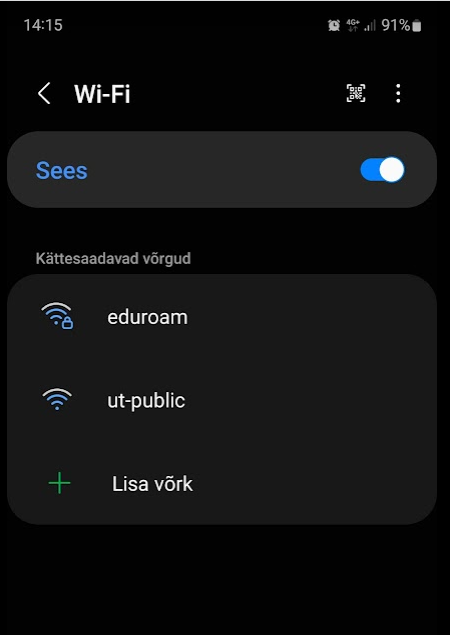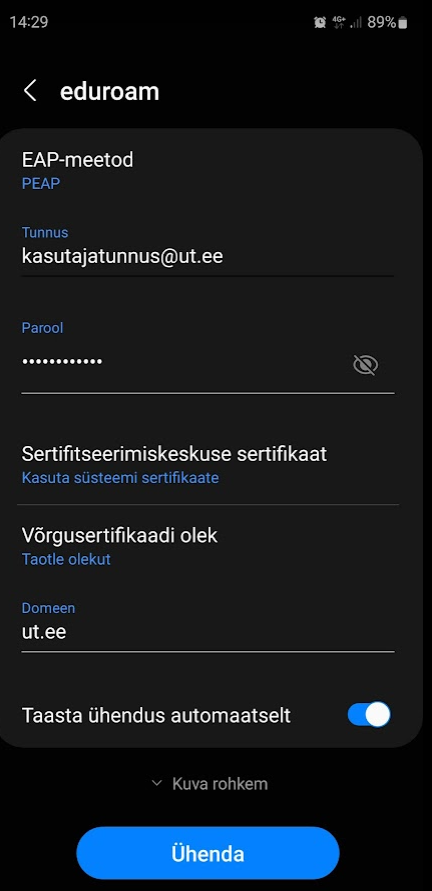Siit juhendist leiad juhised kuidas ühendada eduroam võrku kasutades Android seadet.
| HTML Wrap | ||
|---|---|---|
| ||
Eduroam ühenduse loomine Androidis
Android operatsioonisüsteemiga telefoni või tahvelarvuti ühendamiseks eduroam võrguga
- Paigaldage Play Storest rakendus nimega eduroam CAT.
Link: https://play.google.com/store/apps/details?id=uk.ac.swansea.eduroamcat- Alternatiivina on rakendus saadav ka Amazoni Appstore'st või aadressil https://cat.eduroam.org.
- Käivitage oma telefonis äsja paigaldatud rakendus.
- Rakenduse esmakordsel avamisel kuvatakse lähedal asuvate haridusasutuste profiilid. Valige nimekirjast Tartu Ülikooli profiil.
- Paigaldage profiil Install nupuga.
- Sisestage oma kasutajatunnus ja lisage sellele lõppu "@ut.ee" (nt kasutajatunnus@ut.ee).
- Sisestage oma parool.
- Vajuta nupule Install.
- Eduka seadistuse järel saate teate Profile installed. Nüüd saab hakata eduroam võrku kasutama.
järgi juhiseid:
- Ava seadme menüüs valik Settings.
- Leia ja ava avanenud menüüst Wi-Fi seaded.
- Leia saadaval Wi-Fi võrkude nimekirjast eduroam ja vajuta sellel, et end võrguga ühendada.
- Ühendamisel küsitakse eriseadistusi ning need tuleb määrata järgmiselt:
- EAP method: PEAP
- Phase-2 authentication: MSCHAPV2
- Identity: Tartu Ülikooli kasutajatunnus formaadis kasutajatunnus@ut.ee
- Parool: Tartu Ülikooli kasutajatunnusega seotud parool
- CA cerificate: kasuta süsteemi sertifikaate
- Võrgusertifikaadi olek: taotle olekut
- Domeen: ut.ee
This page will explain, how to set up eduroam on your Android device.
Link: https://play.google.com/store/apps/details?id=uk.ac.swansea.eduroamcat
- Alternatively download the application from the Amazon store or from https://cat.eduroam.org.